



さまざまな使いこなしができる
ジャンルの色分け表示や、番組名の強調、土日の色表示など、見やすく使いやすい高精細の番組表を搭載。また、番組表で表示するチャンネル数や時間帯の種類を増やし、日付時間帯の選択をさらにわかりやすくするなど使い勝手を良くしました。


※ 拡大して表示します。
番組表データを自動で簡易取得します。データ取得は、チャンネル数×約15秒で完了し、スキップすることも可能です。
番組表のサブメニューから「チャンネル並び順」を選択すると番組表の表示順を変更することができます。
チャンネルボタン優先に設定すると、リモコンのチャンネル番号順に表示が切り替わります。
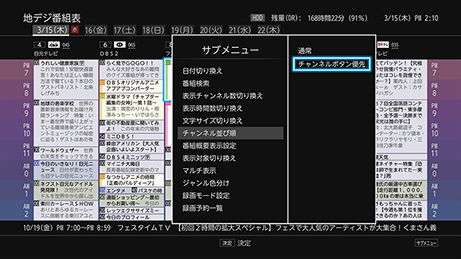
※ 拡大して表示します。
お好みのキーワードで番組を検索することができます。検索したキーワードはキーワード登録しておくことで、再入力する手間をはぶけます。キーワード登録をし忘れても、「キーワード履歴」から前回利用したキーワードを再利用できます。
番組表はチャンネル別に表示することもできます。お気に入りのチャンネルだけを一週間分確認したいときに便利です。番組表表示時に、リモコンの黄色ボタンを押すことで切り換えることが可能です。
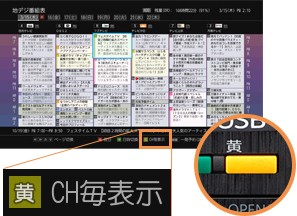
リモコンのスキップボタンで番組表の上下左右のページ切換ができます。 ボタンを一回押すだけで、次の時間帯や前の時間帯、次のチャンネル帯へ一気に移動してくれるので、より快適に番組表を使えます。

大きな文字とアイコンで見やすさ・使いやすさがアップ
リモコンの「スタートメニュー」ボタンを押すと画面にメニューを表示。大きな文字とイラストによるわかりやすいアイコン表示で、見やすさや使いやすさがさらにアップ。使いたい機能がすぐに見つかります。このメニューは、「通常モード」以外にさらに簡単な「簡単モード」への切り換えも可能になっています。「簡単モード」では、基本操作を簡単に操作できるように解説がついたサポート画面を表示して案内します。
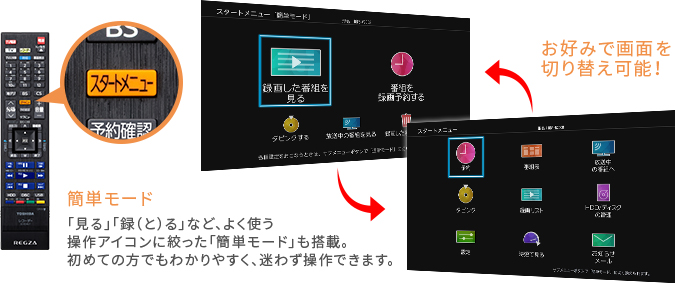
ボタン1つで待たずに使える
リモコンの「電源」ボタンを押すと、瞬時に本体電源がオン*1に。さらに「番組表」の機能ボタンから操作画面をダイレクトに素早く起動させることが可能です。番組表を見たい場合は、「番組表」ボタンを押すだけで起動とともに素早く番組表にアクセスできます。
また、瞬速起動は、設定した使用頻度の高い時間帯(6時間/日)以外は、待機消費電力の低いモードに自動で切り換え、無駄な消費電力を抑えられます。

自分の録画スタイルに合わせて設定できる
本機がメンテナンスをおこなう時刻を設定できます。本体設定から「その他」を選択し「メンテナンス時刻」から都合のいい時間帯をお選びいただけます。なお、設定した時刻に本機をご利用の場合などにより、別の時刻にメンテナンスをおこなうことがあります。
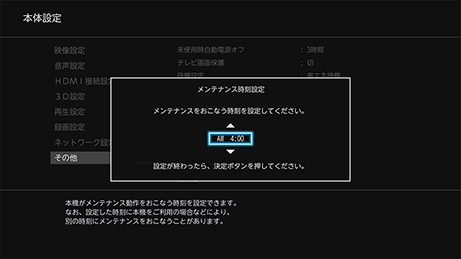
※ 拡大して表示します。
場所を取らない薄型ボディ
本体サイズは、コンパクトサイズを実現。高さも奥行きもコンパクトなので、液晶テレビの薄型のラックにもきれいに収まります。

※ DBR-T1009 幅×高さ×奥行:430×46×210mm(突起部含む)
録画中や再生中もストレスなく操作できる
録画中やダビング中の制限を緩和。録画中や再生中も他の機能がいろいろ操作できます。もちろん、録画中でもさまざまな操作が可能です。
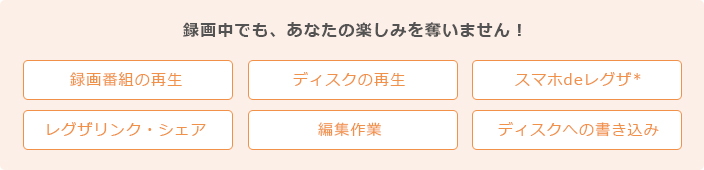
* 現在放送中の番組を配信するには通常録画用チューナーのうち1個を視聴用に空けておく必要があります。
ハードディスクに3番組同時録画しているときでも、ブルーレイディスクのソフトや録画番組を記録したブルーレイディスクの再生が可能です。
ハードディスクに録画した番組をブルーレイディスクにダビング(高速コピー)中でも、ハードディスクに録画した別の番組の再生が可能です。
大切な番組の録画中だけでなく、番組の配信中でもブルーレイディスクの再生が可能。 見たいコンテンツを今まで以上に好きな時に楽しめます。
映画の世界観を邪魔せず快適に視聴できる
録画番組の再生中にLEDランプを消灯できる機能を搭載しました。映画の視聴時など、お部屋を暗くしてじっくりと楽しみたい時でも、その世界観を邪魔することなく視聴できます。
ネットワークにつないでより便利に使える
対応のアプリをスマートフォンにダウンロードすることで、より快適に時短機能が利用できます。テレビで再生していた録画番組の続きをスマートフォンで視聴したり、録画予約や番組検索などさまざまな機能で快適に操作可能です。

携帯電話やパソコンからメールで予約できる
携帯電話の携帯メール、外出先やモバイルPCからの e-mail による録画予約が可能です。日時指定可能なマニュアルメール録画予約に対応。
オプションとして「録画モード」「録画先」などの設定もできます。メール予約完了通知を受け取ることも可能です。

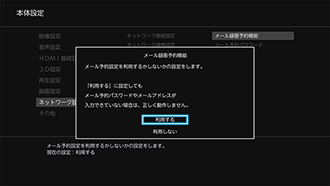
※ 拡大して表示します。
本機と連携して番組を楽しめる!
レグザのネットワーク機能を活用して、録画番組の共有やダビングなど、テレビをさらに快適に楽しめます。